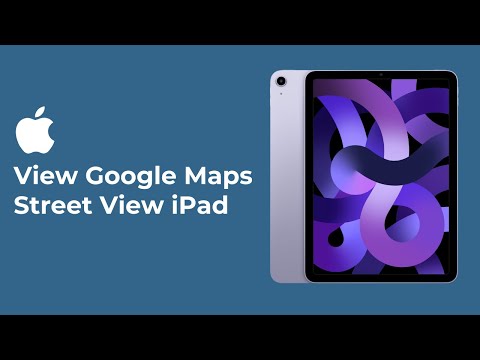Norite lengviau rasti tam tikrus pokalbius programoje „Žinutės“? Galite „prisegti“iki devynių pokalbių „Žinutės“viršuje, o tai sukelia nusivylimą nerandant žmonių, su kuriais labiausiai kalbate. Šis „wikiHow“moko, kaip prisegti pranešimus „iPhone“, „iPad“ar „Mac“programos „Žinutės“viršuje.
Žingsniai
1 būdas iš 2: „iPhone“arba „iPad“

1 veiksmas. Atidarykite „Messages“programą savo „iPhone“ar „iPad“
Tai žalia piktograma su baltu pokalbių burbuliuku. Jį rasite pagrindiniame ekrane arba programų bibliotekoje.

2 žingsnis. Palieskite ir palaikykite pokalbį, kurį norite prisegti
Meniu bus išplėstas.

Žingsnis 3. Meniu bakstelėkite Prisegti
Tai prideda pokalbio piktogramą ekrano viršuje.
Tai galite pakartoti kitiems pokalbiams, kuriuos norite prisegti

Žingsnis 4. Vienu metu pridėkite kelis kaiščius (neprivaloma)
Programos „Žinutės“viršuje galite prisegti iki 9 pokalbių. Štai greitas būdas prisegti kelis pokalbius:
- Palieskite Redaguoti viršutiniame kairiajame pranešimų kampe.
- Palieskite Redaguoti smeigtukus.
- Bakstelėkite geltoną smeigtuką ant kiekvieno pokalbio, kurį norite prisegti.
- Palieskite padaryta viršutiniame kairiajame kampe.

5 veiksmas. Atsegkite pokalbį
Jei norite bet kada atsegti pokalbį, tiesiog palieskite ir palaikykite ir pasirinkite Atsegti.
2 metodas iš 2: „macOS“

Žingsnis 1. „Mac“atidarykite „Messages“programą
Tai žalia piktograma su baltu pokalbių burbuliuku. Jį rasite paleidimo skydelyje ir dažnai „Dock“.

Žingsnis 2. Raskite pokalbį, kurį norite prisegti
Galite slinkti prie jos pokalbių sąraše arba naudoti paieškos laukelį viršuje, kad surastumėte ką nors konkretaus.

Žingsnis 3. Spustelėdami pokalbį paspauskite valdymo klavišą
Pasirodys kaiščio parinktis.
Jei turite „Magic Mouse“arba jutiklinę kilimėlę, taip pat galite dviem pirštais perbraukti į pokalbį dešinėje, o tai parodys parinktį „Pin“

Žingsnis 4. Spustelėkite Prisegti
Tai prisegia pokalbį programos „Žinutės“viršuje. Pranešimų viršuje galite prisegti kelis pokalbius.

5 veiksmas. Atsegkite pokalbį
Norėdami atsegti pokalbį, vilkite jį iš prisegtos skilties arba Control + spustelėkite ir pasirinkite Atsegti.